Como definir a posição de rolagem ou ocultar outras células no Excel?
Você pode precisar ocultar colunas e linhas não utilizadas para limitar a rolagem a um intervalo específico em uma planilha. O Excel não oferece uma maneira direta de fazer isso, exceto usando VBA. Este artigo descreverá duas formas de definir a posição de rolagem no Microsoft Excel.
- Usando VBA para definir a posição de rolagem
- Definir posição de rolagem com Kutools para Excel em um clique
 Usando VBA para definir a posição de rolagem
Usando VBA para definir a posição de rolagem
Para os usuários experientes e profissionais, você pode usar o VBA para definir a posição de rolagem.
VBA: Definir posição de rolagem:
Private Sub Worksheet_BeforeRightClick(ByVal Target _
As Range, Cancel As Boolean)
Cancel = True
If ActiveSheet.ScrollArea = "" Then
ActiveSheet.ScrollArea = "range"
Else
ActiveSheet.ScrollArea = ""
End If
End SubObservação: Você precisa digitar os nomes dos intervalos especificados, como A1:A10, em vez de intervalo. As macros acima são usadas para limitar a área de rolagem, mas não podem ocultar os outros intervalos, exceto aqueles, para evitar modificações acidentais. Se você deseja limitar a área de rolagem ocultando outros intervalos não selecionados, siga os procedimentos que o Método B fornece.
 Definir posição de rolagem com Kutools para Excel em um clique
Definir posição de rolagem com Kutools para Excel em um clique
O complemento de terceiros Kutools para Excel pode ajudar a definir a posição de rolagem com um clique. Com o utilitário Ocultar Área Não Selecionada do Kutools para Excel, você pode facilmente ocultar todas as linhas e colunas não selecionadas em um intervalo específico.
Kutools para Excel: com mais de 300 complementos úteis para o Excel, grátis para experimentar sem limitações por 30 dias. Obtenha-o Agora
Após instalar o Kutools para Excel, aplique Ocultar Área Não Selecionada seguindo estes passos:
Por favor, aplique o utilitário clicando em Kutools > Mostrar/Ocultar > Ocultar Área Não Selecionada. Veja a captura de tela:
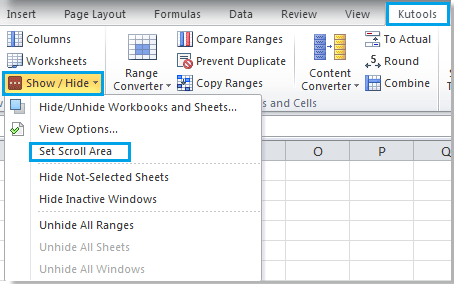
Passo 1. Selecione o intervalo que deseja definir como área de rolagem.
Passo 2. Clique em Kutools > Mostrar/Ocultar > Ocultar Área Não Selecionada, ele irá ocultar os outros intervalos e definir a área de rolagem para o intervalo selecionado. Veja a captura de tela:
 |
 |
Para mais informações detalhadas sobre Ocultar Área Não Selecionada, vá para Ocultar Área Não Selecionada.
Melhores Ferramentas de Produtividade para Office
Impulsione suas habilidades no Excel com Kutools para Excel e experimente uma eficiência incomparável. Kutools para Excel oferece mais de300 recursos avançados para aumentar a produtividade e economizar tempo. Clique aqui para acessar o recurso que você mais precisa...
Office Tab traz interface com abas para o Office e facilita muito seu trabalho
- Habilite edição e leitura por abas no Word, Excel, PowerPoint, Publisher, Access, Visio e Project.
- Abra e crie múltiplos documentos em novas abas de uma mesma janela, em vez de em novas janelas.
- Aumente sua produtividade em50% e economize centenas de cliques todos os dias!
Todos os complementos Kutools. Um instalador
O pacote Kutools for Office reúne complementos para Excel, Word, Outlook & PowerPoint, além do Office Tab Pro, sendo ideal para equipes que trabalham em vários aplicativos do Office.
- Pacote tudo-em-um — complementos para Excel, Word, Outlook & PowerPoint + Office Tab Pro
- Um instalador, uma licença — configuração em minutos (pronto para MSI)
- Trabalhe melhor em conjunto — produtividade otimizada entre os aplicativos do Office
- Avaliação completa por30 dias — sem registro e sem cartão de crédito
- Melhor custo-benefício — economize comparado à compra individual de add-ins